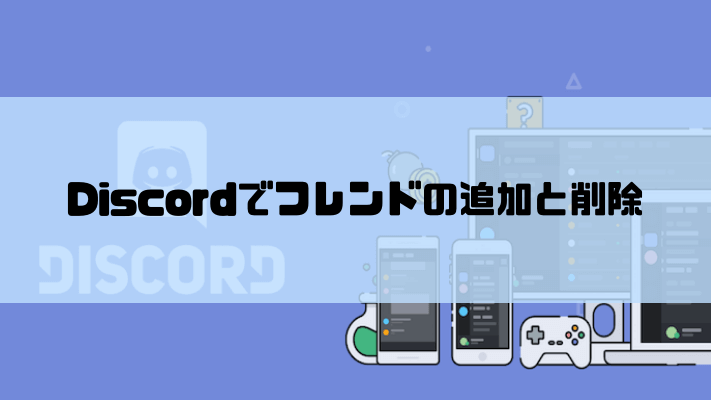
この記事では「Discord」でフレンドの追加・登録方法を紹介しています。
ユーザー名(タグ)
Discordのユーザー名はタグも入れて一つの名前となっています。
「ユーザー名+DiscordTag」がDiscord内での名前となります。
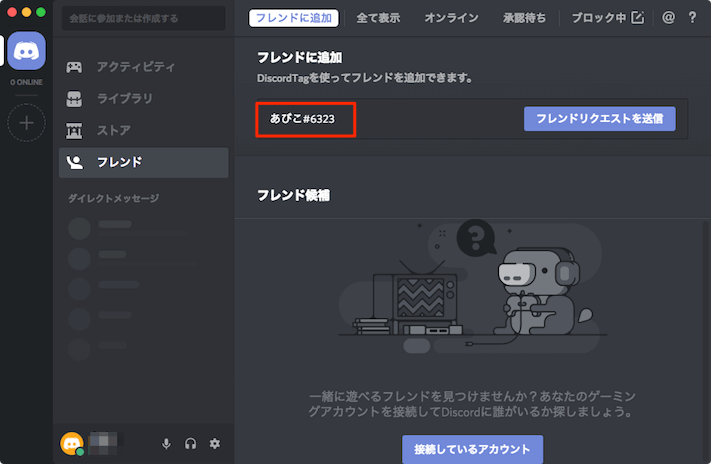
そのため、フレンドに追加する場合はユーザー名とタグを教えてもらう必要があります。
スポンサーリンク
自分のユーザー名とタグを確認
自分のユーザー名とタグは左下に表示されています。
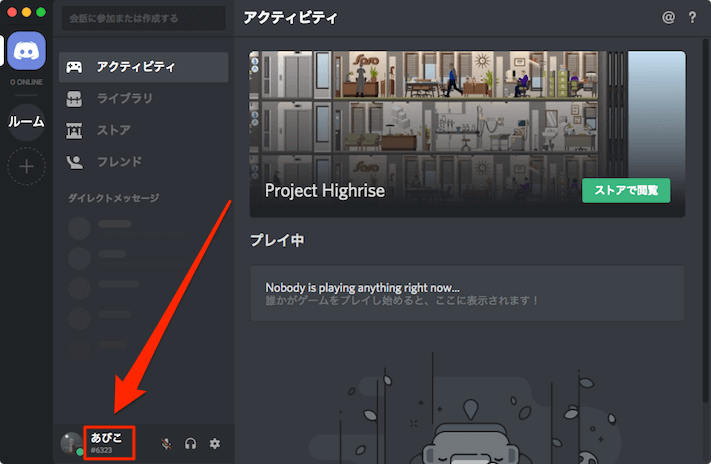
コピペしたい場合は「ユーザー設定」→「マイアカウント」で表示されているユーザー名をコピペしましょう。
左下のユーザー名をコピペすると半角スペースが入り、ユーザー名として認識されないので気をつけてください。
フレンドに追加・登録する方法
フレンドの追加は「フレンド」→「フレンドに追加」から行います。
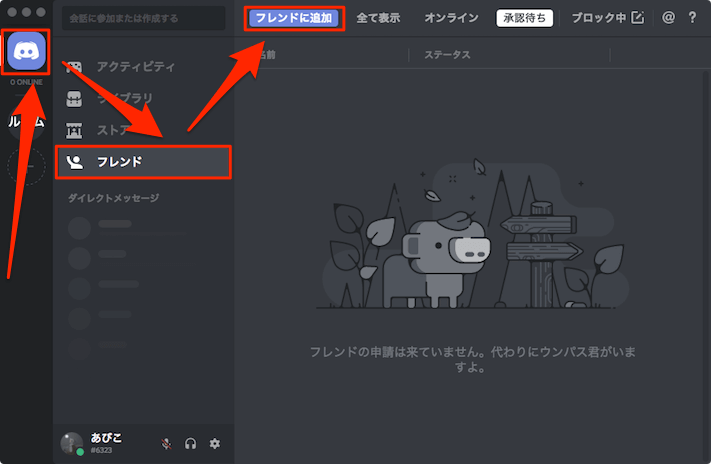
「ユーザー名+タグ」を入力して「フレンドリクエストを送信」をクリックします。
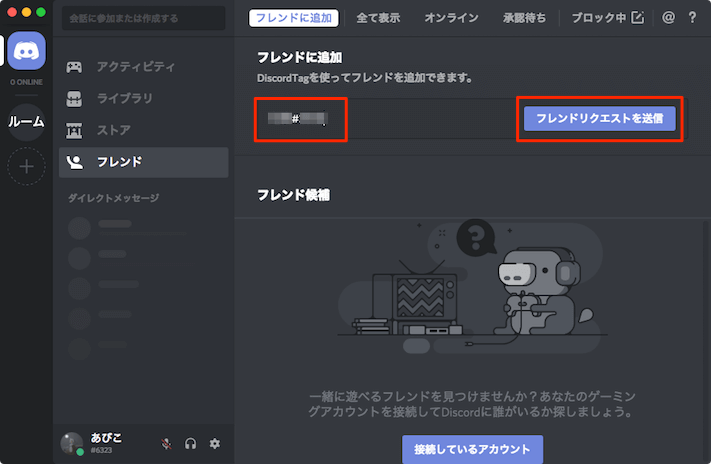
「#」と「数字」は半角で入力してください。
ユーザー名に間違いが無ければ緑色の文字で「成功!」と表示され、後は相手が承認するのを待ちます。
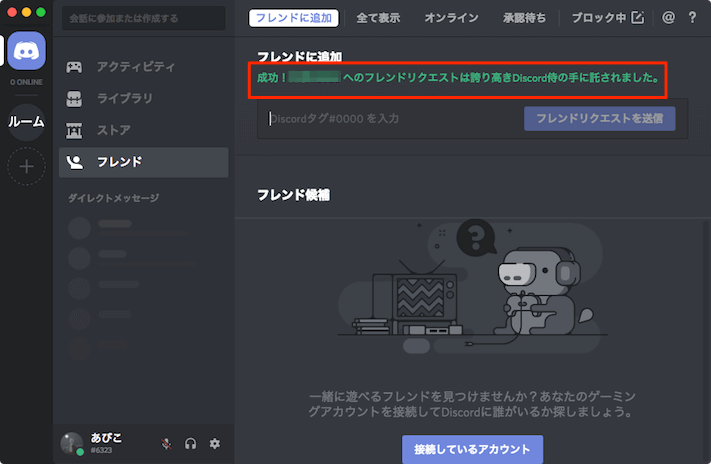
フレンド登録の申請が届いた側が「フレンド」→「承認待ち」→「追加」をクリックするとフレンド登録完了となります。
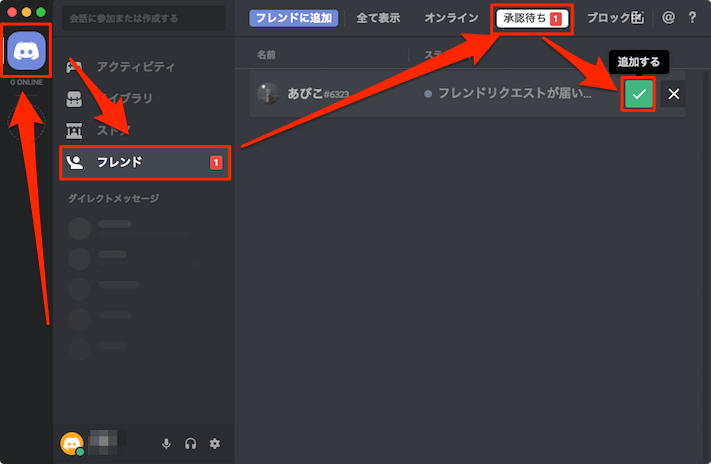
相手に「無視」を押された場合、フレンド申請した側は分かりません。他のSNSなどで申請したけど届いたか聞いてみましょう。
同一サーバーにいる場合
同一サーバーにいる場合は簡単にフレンド申請ができます。
サーバーメンバー一覧やメッセージに表示される「名前を右クリック」して「フレンドに追加」をクリックするだけで申請ができます。
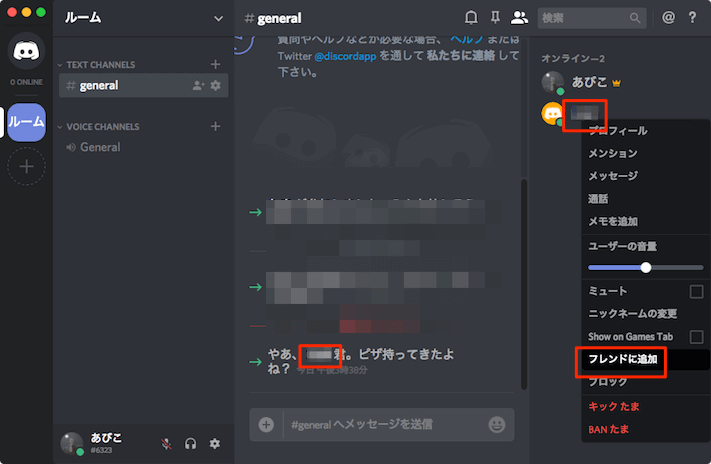
ユーザー名を入力しなくていいので楽ですね。
フレンドの削除方法
フレンドの削除はフレンド一覧やDMメッセージに表示される「名前を右クリック」して「フレンドを削除」をクリックするだけです。
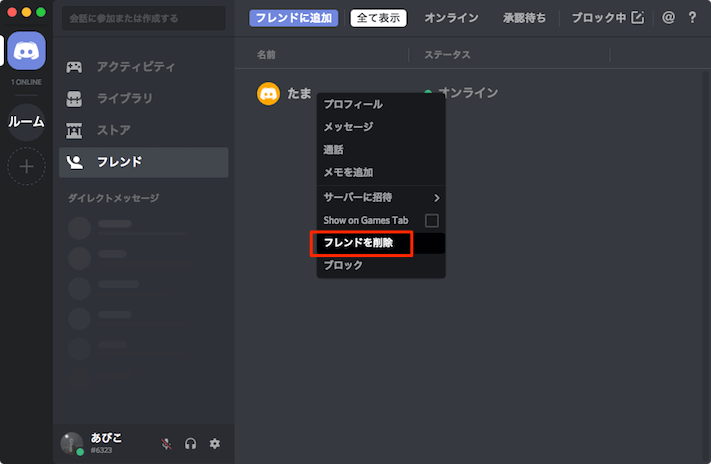
確認が表示されるので「フレンドを削除」をクリックして完了です。
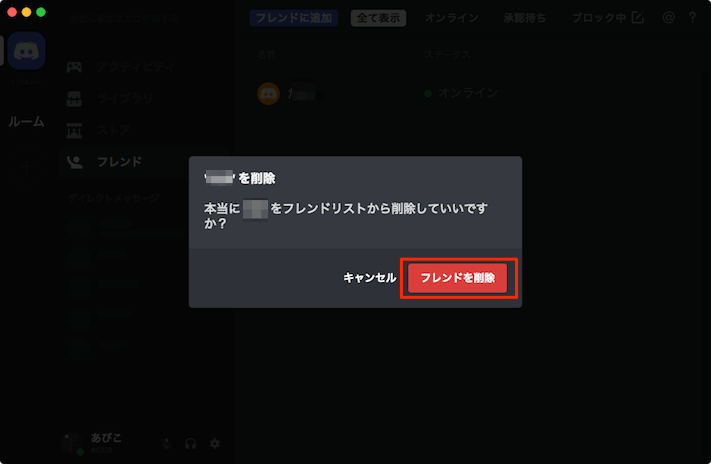
フレンドリストから名前が消えますが、フレンド削除の通知はありません。
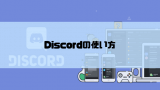
Discordの使い方!最低限これだけ覚えておけば使える!
この記事では「Discord(ディスコード)」の使い方を紹介しています。 Discordとは Discordはボイスチャットツールです。 オンライン上で通話やテキストチャットしたり、顔出し通話、PC画面を共有しなが...

コメント
番号を間違えてフレリクを送ってしまっても、こちら側では削除した場合相手がまだ見ていなければ相手側から見れば何もきていないと表示されるのかフレリクを送った側が取り消しても相手にはリクエストが残ったままなのか教えてください間違えて送ってしまったことがあり残ったままなら謝らなければいけないかなと思います
また一度間違えてフレンドに承認してしまった場合こちらが削除するとあちらのフレンドからも消えるのでしょうか
僕がフレリクを送ってフレンド承認してもらったのに人違いだった場合に相手を削除した場合もあちらのフレンドリクエストからは消えるのでしょうか???
からかわれているのか違うひとのIDを教えてもらい送ったら違う人というのが時々あって時々そういうのが起こるので
フレンド申請した後に申請を取り消した時の挙動がどうなるか?ということなら以下の通りです。
申請をすると相手側に通知が表示されます。
申請を取り消すと相手側の通知も消えるので残りません。
相手が通知を確認する前に、申請を取り消せば申請されたことに気づくことはありません。
ただ、Windowsの通知設定でDiscordを見なくても誰から申請があったのか表示されます。この場合も申請を消せば通知が消えますが、相手がPCを見ていれば気づいてしまう可能性が高いでしょう。
とてもためになりました。どうもありがとうございます。
何も聞かれていなかったので人違いだと気づいたのだと思います。
前に間違えて承認してフレンドになってしまった人も、こちらが削除をすれば相手が知らないうちに綺麗に消えることができるなら間違えましたと言わなくてもいいのかなと思います。ずっと知らない人がフレンドにいてどうしようか迷っていました笑
疑問が解消されました。本当にありがとうございました。